WhatsApp est le service de messagerie instantanée idéal pour communiquer avec d'autres utilisateurs quel que soit le type de smartphone qu'ils possèdent. Le service comprend la messagerie de groupe, la messagerie vocale, la messagerie vidéo, la géolocalisation et la possibilité d'envoyer des photos et des fichiers multimédias. Le tout gratuitement !
Le nombre d'utilisateurs actifs de WhatsApp augmente de jour en jour et sa popularité est mondiale. Avec cette application, les utilisateurs peuvent rester en contact avec des personnes du monde entier de manière vraiment utile et gratuitement. Dans cette application, il y a aussi la possibilité de sauvegarder les conversations, une sauvegarde qui devient indispensable lorsque vous changez de téléphone. Dans ce guide, nous verrons comment transférer des conversations WhatsApp lorsque vous achetez un nouveau Samsung Galaxy et que vous voulez éviter de laisser toutes les discussions sur l'ancien smartphone.
Voici les 3 méthodes que nous vous recommandons d'essayer de transférer les chats WhatsApp de votre ancien mobile vers le nouveau Samsung Galaxy (S21 / S20 / S10 / S9 / S8 / S7 / S6)
Façon 1. Transférer Whatsapp Chat vers Samsung avec une sauvegarde locale
Il sauvegarde locale il s'agit d'une sauvegarde automatique effectuée dans le téléphone et toutes les discussions y sont enregistrées. Le dossier se trouve dans la mémoire interne de l'appareil ou sur la carte SD externe. Cette sauvegarde peut être utilisée lors du changement de téléphone et du passage d'un appareil à un autre avec le même système d'exploitation (par exemple d'Android à Android ou d'iPhone à iPhone). Voici comment utiliser cette fonction de sauvegarde pour transférer tous les messages vers le nouveau Samsung Galaxy
Étape 1: Si vous avez installé et enregistré WhatsApp sur un Carte SD externe, retirez simplement la carte SD de votre ancien téléphone et insérez-la dans votre nouveau Galaxy. Recherchez le dossier WhatsApp dans le stockage interne après l'avoir connecté à un ordinateur. Trouver le dernier fichier de sauvegarde avec extension .db.crypt et copiez-le sur votre ordinateur.
2 étape: Si les données ont été enregistrées dans le la mémoire interne, vous devez rechercher le dossier WhatsApp dans la mémoire interne après l'avoir connecté à un ordinateur. Tous les fichiers de sauvegarde sont enregistrés avec une date. Faites défiler vers le bas et trouvez le dernier fichier de sauvegarde avec extension .db.crypt et copiez-le sur votre ordinateur.
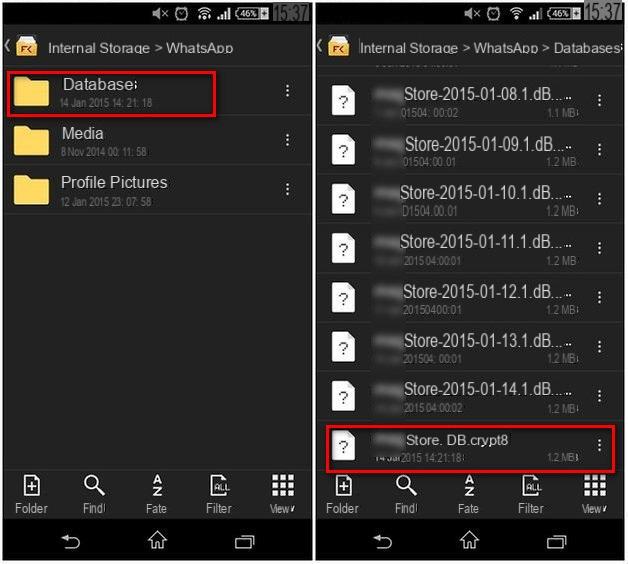
3 étape : Obtenez votre nouveau Samsung Galaxy maintenant et installez WhatsApp depuis Google Play Store. N'ouvrez pas WhatsApp dessus. Si vous avez déjà installé WhatsApp sur votre nouveau Samsung Galaxy, vous devez désinstaller WhatsApp et le réinstaller. Connectez ensuite le Samsung Galaxy au PC via USB. Puisque vous avez déjà téléchargé WhatsApp sur votre nouveau téléphone, le dossier WhatsApp / Databases devrait maintenant exister. Sinon, vous pouvez créer manuellement un nouveau dossier de base de données dans le dossier WhatsApp.
4 étape : Maintenant, copiez le fichier .db.crypt dans le dossier WhatsApp / Bases de données du nouveau Samsung Galaxy. Vérifiez votre numéro de téléphone et vous serez averti qu'une sauvegarde du message a été trouvée. Cliquez sur Réinitialiser et c'est tout. Après quelques secondes, tous vos messages devraient apparaître sur votre nouvel appareil.
Façon 2. Transférer Whatsapp Chat vers Samsung avec Google Drive
Les données WhatsApp sur les appareils Android peuvent être sauvegardées Google Drive, puis vous pouvez transférer les données WhatsApp d'Android vers Samsung Galaxy via Google Drive sans aucun problème. Voici les étapes à suivre :
Phase 1. Ouvrez WhatsApp sur votre ancien téléphone Android. Depuis l'écran principal, accédez à Menu> Paramètres> Chat> Sauvegarde de chat pour afficher les options de sauvegarde dans les paramètres de Google Drive.
Phase 2. Cliquez sur Sauvegarder sur Google Drive et choisissez une fréquence de sauvegarde (quotidienne, hebdomadaire ou mensuelle). Si vous devez sauvegarder maintenant, cliquez sur Sauvegarder. Tous les chats WhatsApp seront copiés sur le cloud Google.
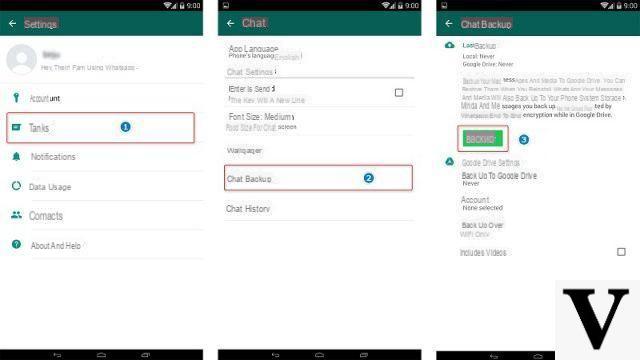
Phase 3. Après avoir sauvegardé vos discussions WhatsApp sur le serveur cloud, installez WhatsApp sur votre nouveau Samsung Galaxy. Si WhatsApp a déjà été installé sur votre Samsung, désinstallez-le et réinstallez-le.
Phase 4. Démarrez WhatsApp sur votre Samsung et vérifiez votre numéro de téléphone. Vous serez invité à restaurer les discussions et les médias à partir de Google Drive. Suivez les instructions. Une fois le processus de réinitialisation terminé, appuyez sur Avanti et vos discussions seront affichées. Après avoir restauré les discussions, WhatsApp commencera à restaurer les fichiers multimédias. Attendez patiemment et maintenez la connexion Internet stable.
Observation: Si vous changez de compte Google, vous ne pourrez pas accéder aux sauvegardes liées à l'autre compte Google !
Manière 3. Transférer Whatsapp Chat vers Samsung avec Whatsapp Transfer
C'est le moyen le plus direct de transférer des conversations WhatsApp vers un nouveau Samsung Galaxy. Le programme à télécharger sur votre PC ou Mac s'appelle Transfert WhatsApp. Voici les étapes à suivre pour effectuer le transfert.
Étape 1. Avant d'utiliser le programme Whatsapp Transfer pour le transfert de données WhatsApp, vous devez activer le Débogage USB sur le Samsung Galaxy. Ensuite, téléchargez et installez WhatsApp Transfer sur votre ordinateur et lancez-le.

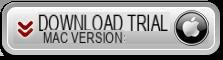
Étape 2. Connectez votre ancien mobile (iOS ou Android) à votre ordinateur avec un câble USB. Lorsqu'une fenêtre contextuelle apparaît sur votre téléphone, appuyez sur "Sauvegarder mes données". Cliquez ensuite sur OK sur votre ordinateur. La phase de sauvegarde des discussions de l'ancien appareil sur l'ordinateur commencera.
Étape 3. Prenez ensuite votre Samsung Galaxy et connectez-le à l'ordinateur. Sur l'écran principal du programme, cliquez sur le téléphone dans la liste « Appareils » à partir duquel vous souhaitez transférer les messages WhatsApp. Choisissez ensuite "Transférer des messages d'Android vers Android" ou "Transférer des messages d'iPhone vers Android". Sélectionnez l'appareil Android cible (Samsung Galaxy dans notre cas) et cliquez sur Confirmer pour terminer le processus.
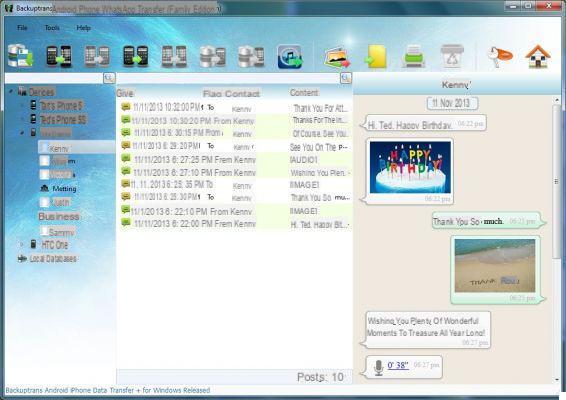
Transférer Whatsapp Chat vers le nouveau Samsung Galaxy -


























